Le comportement Suivre trajectoire permet de déterminer la trajectoire que doit suivre un représentant lors d'une simulation Crowd. Les représentants peuvent avancer ou reculer sur cette trajectoire, et lorsqu'ils atteignent le bout, ils peuvent revenir au début ou retracer leurs pas, et même continuer dans la même direction.
Si le représentant ne se trouve pas sur la trajectoire au début de la simulation, il rejoint la trajectoire avant de la suivre. Lors du calcul, character studio affiche de manière intermittente une icône cible facultative pour indiquer aux représentants leur objectif immédiat (le graphisme de cette icône change à mesure que la simulation progresse).
Interface
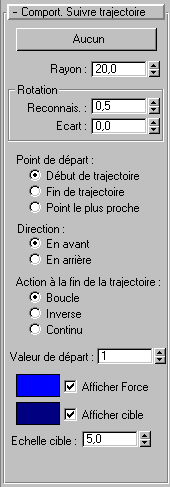
- [Bouton d'objet trajectoire]
- Cliquez sur ce bouton, puis sélectionnez un objet Trajectoire. Les objets Trajectoire doivent inclure des splines ou des courbes NURBS. Si un objet trajectoire contient plusieurs splines ou courbes, character studio utilise l'élément portant le plus petit numéro (généralement, le plus ancien). L'étiquette indique "Aucun" avant la sélection d'une trajectoire. Remarque : vous pouvez affecter une trajectoire uniquement à partir du groupe de fonctions Modifier.
- Rayon
- Rayon autour de la trajectoire, exprimé en unités, dans lequel le représentant demeure lorsqu'il traverse la trajectoire. Valeur par défaut : 20.0. Intervalle : de 0.0 à 9 999 999.0.
Zone Rotation
Ces paramètres déterminent comment les représentants pivotent en suivant leur trajectoire. La reconnaissance indique comment un représentant prévoit les rotations dans la trajectoire qu'il suit ; pour appliquer une variation aléatoire à ce paramètre, utilisez Ecart.
- Reconnaissance
- Indique le degré de prévoyance du représentant lorsqu'il suit sa trajectoire. Si la valeur est élevée, il tient compte des virages et tentera de s'y préparer. Si la valeur est faible, le représentant reconnaît la trajectoire uniquement lorsqu'il la quitte. Valeur par défaut : 0,5. Intervalle : de 0 à 1. Remarque : vous pouvez rendre la reconnaissance aléatoire avec les paramètres Ecart et Valeur de départ.
- Ecart
- Indique de combien la reconnaissance peut varier au maximum. Character studio choisit un nombre aléatoire entre les valeurs négatives et positives du paramètre Ecart, le multiplie par la valeur du paramètre Reconnaissance et ajoute le résultat obtenu au paramètre Reconnaissance. Valeur par défaut : 0,0. Intervalle : de 0,0 à 1,0. Remarque : vous pouvez varier les comportements Suivre trajectoire qui ont les mêmes valeurs de reconnaissance et d'écart en modifiant le paramètre Valeur de départ.
- Point de départ
- Détermine le point de départ du représentant sur la trajectoire. La valeur par défaut est Début de trajectoire.
Conseil : pour voir le point de départ d'une trajectoire spline donnée, ouvrez le groupe de fonctions Modifier et activez n’importe quel niveau de sous-objet ; le point de départ est représenté par un indicateur unique. Dans le groupe de fonctions Modifier, avec les courbes fermées, vous pouvez voir le classement des points à tous les niveaux de sous-objet en activant le panneau déroulant Sélection
 Zone Affichage
Zone Affichage  Afficher numéros des points. Pour voir le point de départ d'une spline NURBS, allez au niveau de sous-objet Courbe ; le point de départ est indiqué par un petit cercle vert.
Afficher numéros des points. Pour voir le point de départ d'une spline NURBS, allez au niveau de sous-objet Courbe ; le point de départ est indiqué par un petit cercle vert. - Début de trajectoireLe représentant se place d'abord au début de la trajectoire, puis la suit.
- Fin de trajectoireLe représentant se place d'abord à la fin de la trajectoire, puis la suit. Dans le cas des courbes fermées, ce point correspond au début de la trajectoire.
- Point le plus procheLe représentant se place d'abord sur le point le plus proche de la trajectoire, puis suit la trajectoire à partir de ce point.
- Direction
-
Détermine la direction que prend le représentant une fois placé sur la trajectoire. La valeur par défaut est En avant.
- En avantLe représentant se déplace le long des sommets de la trajectoire selon l'ordre croissant.
- En arrièreLe représentant se déplace le long des sommets de la trajectoire selon l'ordre décroissant.
- Action à la fin de la trajectoire
-
Détermine l'action du représentant lorsqu'il atteint la fin de la trajectoire. La valeur par défaut est Boucle.
- BoucleLe représentant effectue une boucle et revient au début de la trajectoire même si celle-ci n'est pas fermée. Si vous avez sélectionné Début de trajectoire ou Fin de trajectoire, le représentant revient au début ou à la fin de la trajectoire lorsqu'il a parcouru toute la trajectoire. Si vous avez sélectionné le point le plus proche, le représentant revient se placer sur un point qui dépend de sa position et de la forme de la trajectoire.
- InverserLe représentant revient en arrière lorsqu'il atteint la fin de la trajectoire. Cette option permet de simuler un mouvement de " patrouille " d'aller-retour.
- PoursuivreLe représentant continue à se déplacer dans la même direction une fois qu'il a atteint la fin de la trajectoire jusqu'à ce que la simulation se termine ou qu'une autre force ou un autre comportement lui soit appliqué.
- Valeur de départ
- Indique une valeur de départ pour rendre aléatoire la reconnaissance. Valeur par défaut=1.
- [Echantillon de couleur du vecteur de force]
- Affiche la couleur utilisée pour tracer le vecteur de la force Suivre trajectoire lors de la résolution. Cliquez sur la zone afin de sélectionner une autre couleur. Valeur par défaut : bleu.
Afficher forceLorsque cette fonction est activée, la force exercée sur les représentants par le comportement Suivre trajectoire est illustrée dans les fenêtres par un vecteur lors de la résolution de la simulation. Valeur par défaut : activé.
- [Echantillon de couleur de l'icône cible]
-
Affiche la couleur utilisée pour représenter l'icône de la cible. La couleur par défaut est bleu foncé.
Afficher cibleActive l'affichage de l'icône cible, qui apparaît au moment de la résolution lorsqu'un nouvel objectif intermédiaire est calculé pour le représentant. Valeur par défaut : activé.
- Echelle cible
- Indique la taille de l'icône Cible. Valeur par défaut : 5,0.